
Activer les options avancées
Enregistrement de licence
Pour activer une option avancée, enregistrez les informations de licence incluses dans l'option avancée concernée sur le serveur de gestion des licences (LMS) et enregistrez sur cette machine le code de licence émis par LMS.
Pour enregistrer les informations de licence, suivez la méthode indiquée ci-dessous. Sélectionnez une méthode appropriée à l'environnement de votre machine.
Méthode | Description |
|---|---|
Enregistrement automatique d'une licence sur Internet | Permet de connecter cette machine à LMS sur Internet et de procéder automatiquement depuis l'étape d'enregistrement d'une licence à l'étape d'activation d'une fonction sur la machine. La machine doit être connectée à Internet. |
Enregistrement manuel d'une licence | Permet d'accéder au site Web du LMS et d'enregistrer une licence cible sur cette machine lorsque la machine ne peut se connecter directement au LMS sur Internet. Entrez manuellement toutes les informations requises pour connecter la machine au serveur de gestion des licences. |
Enregistrer une licence en utilisant un périphérique mémoire USB | Permet d'accéder au site Web du LMS et d'enregistrer une licence cible sur cette machine lorsque la machine ne peut se connecter directement au LMS sur Internet. Les informations d'enregistrement requises sont transférées par clé USB, ce qui réduit le nombre d'étapes nécessaires à la saisie manuelle des informations requises pour l'enregistrement des licences. |
Pour enregistrer une licence, les informations suivantes sont transférées entre la machine et le LMS.
Code | Description | Lieu de génération |
|---|---|---|
Code requête | Utilisé pour identifier cette machine. Le code fonction et le code de licence sont générés sur la base d'un code de requête. | Cette machine |
Code de jeton | Utilisé pour identifier un contrat conclu pour acheter la licence de fonction avancée. Requis pour l'activation d'une fonction cible. | LMS |
Code Fonction | Utilisé pour identifier chaque fonction. | LMS |
Code de Licence | Utilisé pour activer chaque fonction. | LMS |
Enregistrement automatique d'une licence sur Internet
Permet de connecter cette machine à LMS sur Internet et de procéder automatiquement depuis l'étape d'enregistrement d'une licence à l'étape d'activation d'une fonction sur la machine.
Vérifiez qu'il est possible de connecter la machine à Internet.
Pour enregistrer une licence sur Internet, connectez cette machine au LMS via un serveur proxy de diagnostic à distance. Pour des détails sur la configuration du serveur proxy utilisé pour le diagnostic à distance, voir Ici.
Achetez l'option avancée.
Pour des détails sur les types d'options avancées, voir Ici.
L'enregistrement de licence nécessite un certificat de jeton inclus dans l'option avancée.
Sélectionnez [Entretien] - [Configuration licence] - [Installer Licence] - [Installer la licence en utilisant le code de jeton.] dans le mode administrateur de Web Connection (ou dans [Utilitaires] - [Administrateur] de cette machine) et entrez un code de jeton.
Un code de token figure sur le certificat de token.
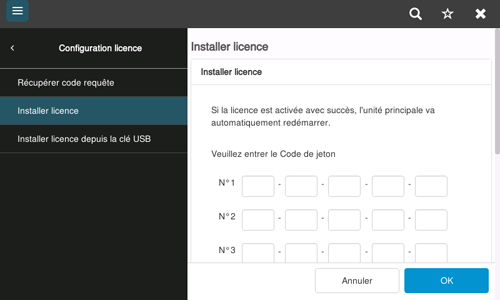
Cliquez sur [OK].
Vérifiez le code de jeton que vous avez entré et cliquez sur [OK].
Cette machine établit une communication avec le LMS et active la fonction avancée gérée par le code de jeton. Lorsque les étapes d'enregistrement de licence et d'activation de fonctions sont terminées, généralement la machine redémarre automatiquement.
Enregistrement manuel d'une licence
Permet d'accéder au site Web du LMS et d'enregistrer une licence cible sur cette machine lorsque la machine ne peut se connecter directement au LMS sur Internet.
L'enregistrement de la licence permet d'obtenir le code de licence. Enregistrez le code de licence sur cette machine pour activer la fonction.
Achetez l'option avancée.
Pour des détails sur les types d'options avancées, voir Ici.
L'enregistrement de licence nécessite un certificat de jeton inclus dans l'option avancée.
Sélectionnez [Entretien] - [Configuration licence] - [Récupérer code requête] dans le mode administrateur de Web Connection (ou dans [Utilitaires] - [Administrateur] de cette machine) et cliquez sur [OK].
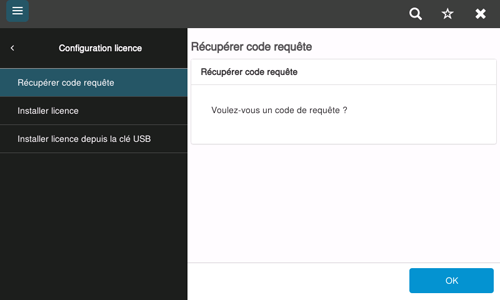
Le numéro de série de la machine et le code de requête s'affichent alors à l'écran.
Vous pouvez imprimer le numéro de série et le code de requête affichés à l'écran si nécessaire.
Ouvrez le navigateur Web par l'intermédiaire d'un ordinateur connecté à l'Internet et connectez cette machine au site Web du LMS.
Adresse du site Web : https://lms.konicaminolta.com/index.aspx
Entrez le numéro de série et le code de requête, puis passez à l'étape suivante.
Élément
Description
Numéro de série
Affiche le numéro de série de cette machine.
Ce numéro est affiché sur le même écran qui affiche le code de requête obtenu.
Code requête
Utilisé pour identifier cette machine.
Ce code est affiché à l'écran lorsqu'il est émis.
Entrez le code de jeton, sélectionnez le nom du produit à acheter et passez à l'étape suivante.
Élément
Description
Code de jeton
Utilisé pour identifier un contrat conclu pour acheter la licence de fonction avancée.
Un code de token figure sur le certificat de token.
Vérifiez les contenus enregistrés et émettez un code de licence.
Vous recevez les codes de fonction et de licence. Notez-les ou imprimez la page Web concernée.
Sélectionnez [Entretien] - [Configuration licence] - [Installer licence] - [Installez la licence à l'aide du code fonction et du code de licence.] dans le mode administrateur de Web Connection (ou dans [Utilitaires] - [Administrateur] de cette machine) et enregistrez le code de fonction et le code de licence émis sur le site Web LMS de cette machine.
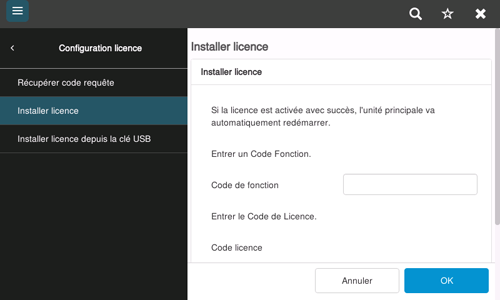
Cliquez sur [OK].
Vérifiez le code de fonction et le code de licence que vous avez entrés et cliquez sur [OK].
Lorsque la fonction est activée normalement, cette machine redémarre automatiquement.
Enregistrer une licence en utilisant un périphérique mémoire USB
Permet d'accéder au site Web du LMS et d'enregistrer une licence cible sur cette machine lorsque la machine ne peut se connecter directement au LMS sur Internet.
L'enregistrement d'une licence permet de stocker un fichier nécessaire à l'activation d'une fonction dans une mémoire USB. Activez la fonction en connectant la mémoire USB à cette machine et en important le fichier sur la machine.
Achetez l'option avancée.
Pour des détails sur les types d'options avancées, voir Ici.
L'enregistrement de licence nécessite un certificat de jeton inclus dans l'option avancée.
Ouvrez le navigateur Web par l'intermédiaire d'un ordinateur connecté à l'Internet et connectez cette machine au site Web du LMS.
Adresse du site Web : https://lms.konicaminolta.com/index.aspx
Enregistrez les informations suivantes de cette machine sur le site Web du LMS.
Élément
Description
Numéro de série
Affiche le numéro de série de cette machine.
Code requête
Utilisé pour identifier cette machine.
Code de jeton
Utilisé pour identifier un contrat conclu pour acheter la licence de fonction avancée.
Un code de token figure sur le certificat de token.
Vérifiez le contenu enregistré et stockez dans une mémoire USB un fichier nécessaire à l'activation de la fonction.
Connectez à cette machine la mémoire USB qui contient le ficher nécessaire à l'activation de la fonction.
Sélectionnez [Utilitaires] - [Administrateur] - [Entretien] - [Configuration licence] - [Installer licence depuis la clé USB] sur l'écran de cette machine, puis appuyez sur [OK].
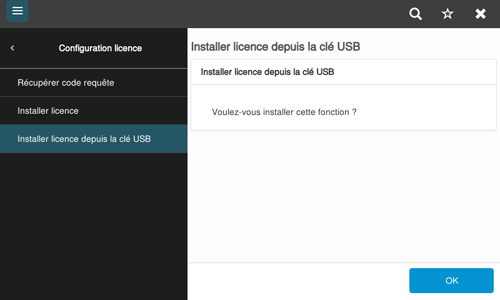
Lorsque la fonction est activée normalement, cette machine redémarre automatiquement.